powerpoint怎么给幻灯片批量添加动画效果
2017-05-27
相关话题
如果我们想要在ppt里一次性添加很多动画的效果,应该怎么实现呢?传统的方法就是逐个替换,下面就让小编告诉你设置批量添加动画的方法,希望小编收集的资料对大家有用。
ppt设置批量添加动画的方法
打开一个ppt演示文稿。

打开ppt后,可以看到最上面的工具栏中有一个“动画”如图所示
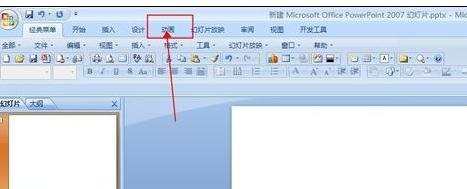
点击动画,就出现了各种动画切换效果,选择自己喜欢的动画效果

选择效果时,如图所示
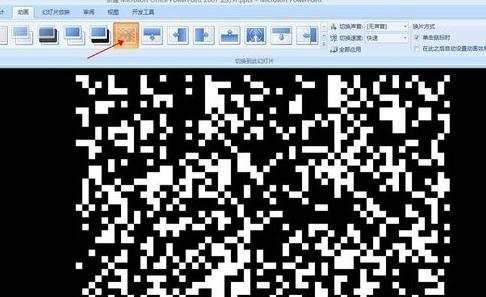
但是要要将所有的幻灯片都设置上图所示的效果,就必须将所有的幻灯片全部选中,CTRL+A
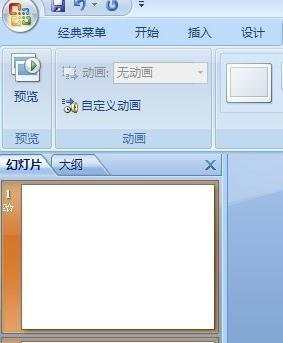
在如面所说的步骤设置效果,然后放映幻灯片,就可以看到每张幻灯片都有了这个效果。
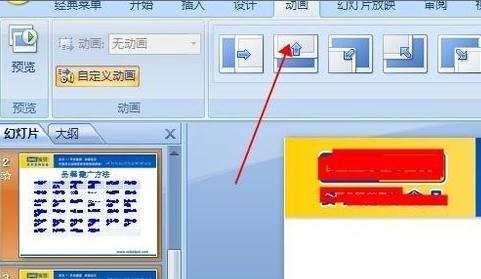
猜你感兴趣:
1.ppt怎样批量添加动画
2.ppt如何添加重叠动画效果图解
3.ppt幻灯片怎样添加动画效果
4.ppt中如何添加动画效果
5.如何在ppt中添加动画效果